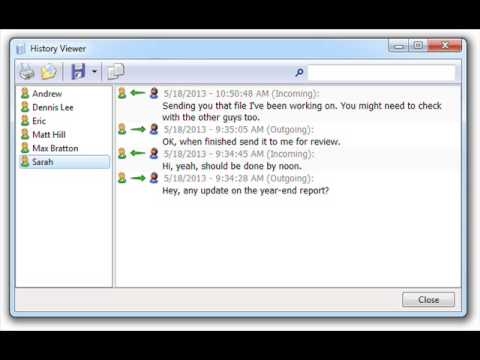Овој водич нуди чекор-по-чекор опис на неколку начини за бришење сметка на Microsoft во Windows 10 во различни ситуации: кога е единствена сметка и сакате да ја направите локална; кога оваа сметка не е потребна. Методите од втората опција се исто така погодни за бришење на која било локална сметка (освен за сметката на системот Администратор, која, сепак, може да се скрие). Исто така, на крајот од статијата има видео-инструкција. Исто така, може да ви помогне: Како да ја смените сметката за е-пошта на Microsoft, Како да отстраните корисник на Windows 10.
Ако се случи не можете да се најавите со вашата сметка на Microsoft (и исто така да ја ресетирате лозинката за тоа на веб-страницата MS) и од оваа причина сакате да ја избришете, додека нема друга сметка (ако има, користете вообичаена патека за бришење) ), тогаш можете да најдете совети како да го направите ова со активирање на скриена администраторска сметка (и под неа можете да ја избришете сметката и да креирате нова) во написот Како да ја поставите лозинката за Windows 10.
Како да се отстрани сметката на Microsoft и да се овозможи локална наместо тоа
Првиот, наједноставниот и однапред обезбеден начин во системот е едноставно да ја направите вашата тековна сметка локална со користење на поставки (додека вашите поставки, поставките за дизајн, итн. Нема да бидат синхронизирани на уредите во иднина).
За да го направите ова, само одете на Start - Settings (или притиснете Win + I) - Сметки и изберете "Email и Accounts". Следно, следете ги едноставните чекори. Забелешка: зачувајте ја целата работа однапред, бидејќи откако ќе ја исклучите сметката на Microsoft, ќе треба да се одјавите.
- Кликнете на "Најавете се наместо со вашата локална сметка."

- Внесете ја вашата тековна лозинка на сметката на Microsoft.
- Внесете нови податоци, веќе за локалната сметка (лозинка, прашува, име на сметка, ако треба да ги промените).

- После тоа ќе бидете известени дека треба да се одјавите од системот и да се најавите со нова сметка.
Откако ќе се најавите и повторно да се најавите на Windows 10, ќе користите локална сметка.
Како да избришете сметка на Microsoft (или локална) ако има друга сметка
Вториот вообичаен случај е дека повеќе од една сметка е креирана во Виндоус 10, користите локална сметка и треба да избришете непотребна сметка на Мајкрософт. Како прво, за ова треба да се најавите како администратор (но не оној што ќе го избришеме, доколку е потребно, прво поставете ги правата на администраторот за вашата сметка).
После тоа, одете на Start - Settings - Сметки и изберете "Семејство и други корисници". Изберете ја сметката што сакате да ја избришете во списокот "Други корисници", кликнете на неа и кликнете на соодветното копче "Избриши".

Seeе видите предупредување дека заедно со сметката во овој случај, сите податоци исто така ќе бидат избришани (датотеки на работната површина, документи, фотографии, итн. На оваа личност - се што е зачувано во C: Корисници Корисничко име) на овој корисник (само податоците за дисковите нема да одат никаде). Ако претходно сте се грижеле за нивната безбедност, кликнете на "Избриши сметка и податоци". Патем, во следниот метод, сите податоци за корисниците можат да бидат зачувани.
По краток временски период, вашата сметка на Microsoft ќе биде избришана.
Отстранување на сметка на Windows 10 со помош на контролниот панел
И уште еден начин, веројатно најприродниот. Одете во контролниот панел Виндоус 10 (вклучете го прегледот "икони" во горниот десен дел, ако има "категорија"). Изберете "Кориснички сметки". За понатамошни активности, мора да имате администраторски права во оперативниот систем.
- Кликнете на "Управување со друга сметка".

- Изберете ја сметката на Microsoft (исто така погодна за локални) што сакате да ја избришете.
- Кликнете на "Избриши сметка".

- Изберете дали да ги избришете датотеките со сметки или да ги оставите (во овој случај, во втор случај, тие ќе бидат преместени во папка на работната површина на тековниот корисник).

- Потврдете ја отстранувањето на сметката од компјутерот.
Готово, тоа е сè што е потребно за да се отстрани непотребната сметка.
Друг начин да го сторите истото, од оние што се погодни за сите изданија на Windows 10 (исто така треба да бидете администратор):
- Притиснете ги копчињата Win + R на тастатурата
- Внесете netplwiz во прозорецот Run и притиснете Enter.
- На табулаторот "Корисници", изберете ја сметката што сакате да ја избришете и кликнете на копчето "Избриши".

Откако ќе го потврдите бришењето, избраната сметка ќе се избрише.
Бришење сметка на Microsoft - Видео
Дополнителни информации
Овие не се сите методи, но сите горенаведени опции се погодни за кое било издание на Windows 10. Во професионалната верзија, можете, на пример, да ја извршите оваа задача преку компјутерски менаџмент - Локални корисници и групи. Можете исто така да ја извршите задачата користејќи ја командната линија (нето корисници).
Ако не зедов предвид ниту еден од можните контексти на потребата од бришење сметка - прашајте во коментарите, ќе се обидам да предложам решение.